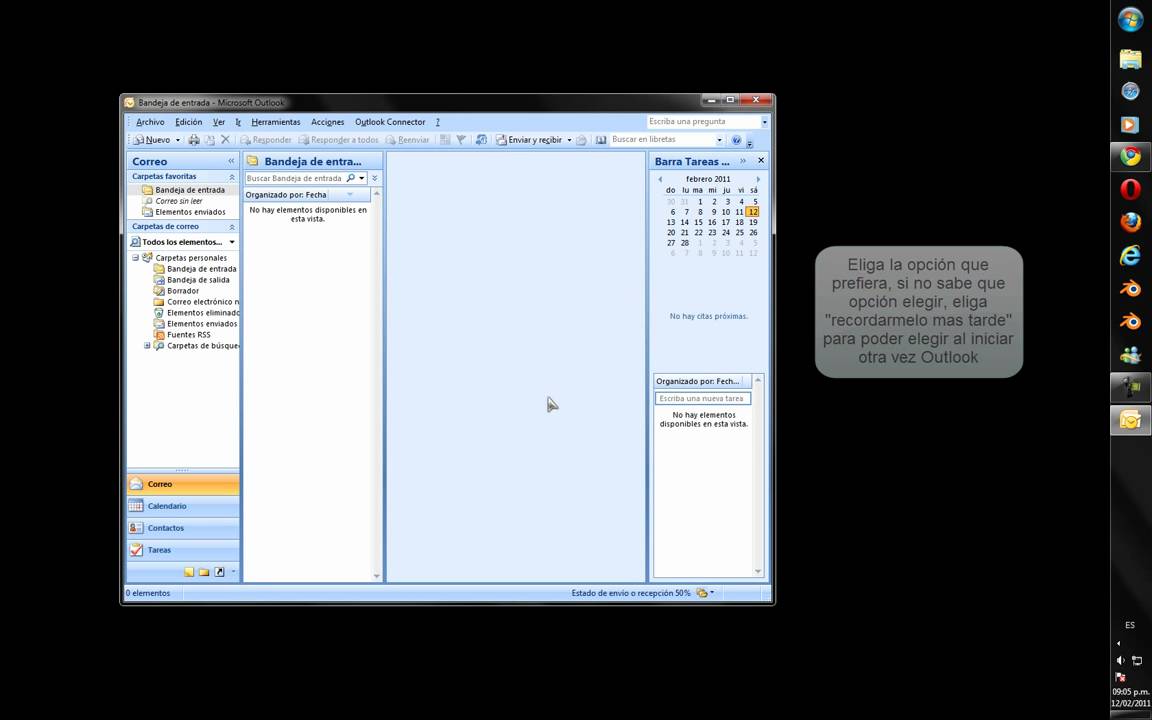
Outlook es una de las plataformas de correo electrónico más utilizadas en todo el mundo. Sin embargo, muchas personas prefieren utilizar Windows Live Mail 2011 para acceder a sus correos electrónicos. Si eres uno de ellos y quieres aprender cómo configurar Outlook en Windows Live Mail 2011, has llegado al lugar correcto. En este tutorial, te mostraremos los pasos necesarios para realizar la configuración y así poder acceder a tus correos electrónicos de forma rápida y sencilla.
Cómo configurar la cuenta de correo electrónico de Outlook en pocos pasos
Si eres usuario de Windows Live Mail 2011 y deseas configurar tu cuenta de correo electrónico de Outlook, aquí te mostramos los pasos a seguir para hacerlo de manera rápida y sencilla.
Primero, abre Windows Live Mail 2011 y haz clic en la pestaña «Cuentas» en la barra de herramientas. Luego, selecciona «Correo electrónico» y escribe tu dirección de correo electrónico de Outlook y tu contraseña en los campos correspondientes.
A continuación, haz clic en el botón «Configuración manual» y selecciona «POP» o «IMAP», dependiendo del tipo de cuenta que tengas. Si no estás seguro, puedes consultar la información en la página web de Outlook.
En la sección «Servidor de entrada», escribe «pop3.live.com» para cuentas POP o «imap-mail.outlook.com» para cuentas IMAP. Asegúrate de que el número de puerto sea 995 para POP o 993 para IMAP.
En la sección «Servidor de salida», escribe «smtp.live.com» y asegúrate de que el número de puerto sea 587. También marca la casilla «Requiere autenticación».
En la sección «Nombre de cuenta», escribe tu dirección de correo electrónico completa, incluyendo el dominio «@outlook.com». En «Nombre de usuario», escribe tu dirección de correo electrónico sin el dominio. Y en «Contraseña», escribe tu contraseña de Outlook.
Finalmente, haz clic en el botón «Finalizar» y tu cuenta de correo electrónico de Outlook estará configurada en Windows Live Mail 2011.
Como ves, configurar tu cuenta de correo electrónico de Outlook en Windows Live Mail 2011 no es complicado y solo requiere unos pocos pasos. ¡Sigue estos pasos y comienza a disfrutar de tus correos electrónicos en Windows Live Mail 2011!
Consejos para mantener tu correo electrónico al día: Cómo actualizar tu cliente de correo electrónico en Windows
Consejos para mantener tu correo electrónico al día: Cómo actualizar tu cliente de correo electrónico en Windows
Si eres un usuario de correo electrónico en Windows, sabes lo importante que es mantener tu cliente de correo electrónico actualizado. Mantener tu cliente de correo electrónico actualizado no solo te ayuda a mantener tu bandeja de entrada organizada, sino que también te ayuda a mantener tu cuenta de correo electrónico segura. En este artículo, te daremos consejos para mantener tu correo electrónico al día y cómo actualizar tu cliente de correo electrónico en Windows.
Consejos para mantener tu correo electrónico al día
1. Revisa tu bandeja de entrada regularmente: Revisa tu bandeja de entrada al menos una vez al día para asegurarte de que no te pierdas ningún correo electrónico importante.
2. Usa filtros: Utiliza filtros para organizar automáticamente tus correos electrónicos por remitentes, asuntos o palabras clave.
3. Deshazte de los correos electrónicos no deseados: Elimina los correos electrónicos no deseados de tu bandeja de entrada y utiliza la función de «spam» para evitar recibir correos electrónicos no deseados en el futuro.
4. Responde a los correos electrónicos de manera oportuna: Responde a los correos electrónicos en un plazo razonable para mantener una buena comunicación con tus contactos.
5. Utiliza etiquetas: Utiliza etiquetas para identificar correos electrónicos importantes y poder encontrarlos fácilmente en el futuro.
Cómo actualizar tu cliente de correo electrónico en Windows
Si utilizas Windows Live Mail 2011, puedes actualizar tu cliente de correo electrónico siguiendo estos pasos:
1. Abre Windows Live Mail 2011
2. Haz clic en la pestaña «Inicio»
3. Haz clic en «Ayuda» en la esquina superior derecha de la ventana
4. Selecciona «Buscar actualizaciones»
5. Si hay actualizaciones disponibles, sigue las instrucciones en pantalla para descargar e instalar la actualización.
Mantener tu correo electrónico al día es importante para mantener una buena comunicación con tus contactos y mantener tu cuenta de correo electrónico segura. Sigue estos consejos para mantener tu bandeja de entrada organizada y actualiza regularmente tu cliente de correo electrónico en Windows.
Accede fácilmente a tu correo electrónico con estos simples pasos para iniciar sesión en Windows Live Mail
Windows Live Mail es un programa de correo electrónico gratuito que te permite gestionar tus cuentas de correo electrónico desde tu ordenador. Si eres usuario de Windows 7 u 8 y no quieres usar la aplicación de correo electrónico integrada, puedes optar por Windows Live Mail para acceder a tus correos electrónicos de forma fácil y rápida.
Configuración de Outlook en Windows Live Mail 2011
Si tienes varias cuentas de correo electrónico, es posible que desees configurarlas todas en una sola aplicación para ahorrar tiempo y mantener todas tus comunicaciones centralizadas. En este caso, puedes configurar Outlook en Windows Live Mail 2011. Sigue estos simples pasos:
Paso 1: Abre Windows Live Mail 2011 y haz clic en la pestaña «Cuentas» en la parte superior de la ventana. Selecciona «Correo electrónico» en el menú desplegable.
Paso 2: Introduce tu dirección de correo electrónico y la contraseña correspondiente en los campos correspondientes. Haz clic en «Siguiente».
Paso 3: Selecciona «POP3» o «IMAP» como tipo de servidor de correo electrónico, según tus preferencias. Introduce la información del servidor y haz clic en «Siguiente».
Paso 4: Ajusta la configuración de «Opciones avanzadas» según tus preferencias. Haz clic en «Finalizar» para completar la configuración de Outlook en Windows Live Mail 2011.
Iniciar sesión en Windows Live Mail
Una vez que hayas configurado tu cuenta de correo electrónico en Windows Live Mail, podrás acceder a ella de forma fácil y rápida. Sigue estos simples pasos para iniciar sesión:
Paso 1: Abre Windows Live Mail 2011 y haz clic en la pestaña «Cuentas» en la parte superior de la ventana. Selecciona tu cuenta de correo electrónico en el menú desplegable.
Paso 2: Introduce tu contraseña y haz clic en «Iniciar sesión». Windows Live Mail se conectará a tu cuenta de correo electrónico y descargará los mensajes nuevos.
Paso 3: Ahora podrás leer, responder y enviar correos electrónicos desde Windows Live Mail de forma fácil y cómoda.
Configurar Outlook en Windows Live Mail 2011 es fácil y te permitirá gestionar todas tus cuentas de correo electrónico en una sola aplicación. ¡Prueba estos sencillos pasos y disfruta de una experiencia de correo electrónico más cómoda y eficaz!
Conectando tu cuenta de Hotmail a Outlook: Guía de configuración
Si tienes una cuenta de correo electrónico en Hotmail y quieres configurarla en Outlook, te explicamos cómo hacerlo de forma sencilla en esta guía de configuración.
Lo primero que debes hacer es abrir Outlook en tu ordenador y dirigirte a la pestaña «Archivo». Allí, selecciona «Agregar cuenta» y elige la opción «Manualmente configurar la configuración del servidor o tipos de servidores adicionales».
A continuación, selecciona la opción «Correo electrónico de Internet» y completa los campos con tus datos personales (nombre, dirección de correo electrónico, tipo de cuenta, etc.).
En el apartado de «Configuración del servidor», selecciona «POP3» como tipo de cuenta y escribe «pop3.live.com» en el campo de servidor de entrada y «smtp.live.com» en el campo de servidor de salida.
En el apartado de «Configuración del inicio de sesión», escribe tu dirección de correo electrónico y tu contraseña de Hotmail. A continuación, selecciona la opción «Recordar contraseña» para evitar tener que escribirla cada vez que quieras acceder a tu correo electrónico.
Para finalizar la configuración, haz clic en «Más configuraciones» y selecciona la pestaña «Servidor de salida». Marca la casilla «Mi servidor de salida (SMTP) requiere autenticación» y selecciona la opción «Usar la misma configuración que mi servidor de correo de entrada».
Una vez que hayas completado todos los campos, haz clic en «Aceptar» y espera a que se configure tu cuenta de Hotmail en Outlook. Una vez que haya finalizado la configuración, podrás acceder a tu correo electrónico de Hotmail desde Outlook sin ningún problema.
No dudes en probarlo y disfrutar de la comodidad de tener todos tus correos electrónicos en un solo lugar.
